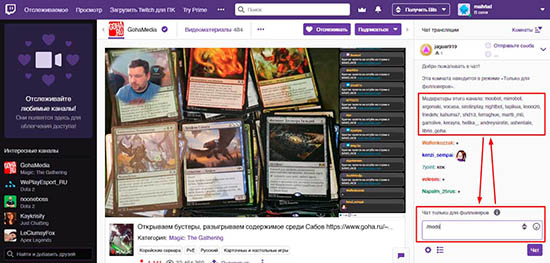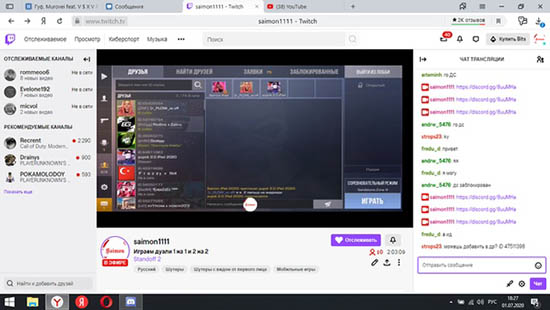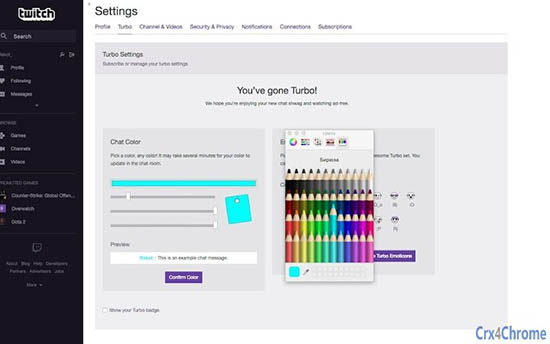Как писать цветным текстом на Твиче, можно ли оформить никнейм? Читайте обзор и узнаете!
Настройки пользователя
Хорошая новость для пользователей – вы можете писать цветными буквами на Твиче, причем возможен выбор из нескольких вариантов! Подробно о цветовых решениях расскажем ниже – сейчас отметим, меняется не только цветное оформление сообщений, но и оттенок имени пользователя.
Важно – цвет ника в чате Твича и оттенок сообщений будут полностью совпадать, других вариантов нет. Писать разные слова/ буквы разными цветами нельзя – вы выбираете один вид оформления и пользуетесь им. Когда решите сменить оттенок – изменится вся переписка автоматически.
Пора переходить к делу! Поработаем с настройками стримингового сервиса – это несложно:
- Откройте официальный сайт платформы;
- При необходимости авторизуйтесь;
- Нажмите на иконку аватара наверху справа и выберите пункт «Канал» из выпадающего меню;
- Перейдите на вкладку «Чат» снизу справа;
- Если чат свернут, нажмите на стрелку наверху справа.
Увидели надпись «Добро пожаловать»? Поздравляем, вы нашли нужное меню и сейчас разберетесь, как сделать цветной текст на Твиче.
- Кликайте по шестеренке настроек снизу;
- Убедитесь, что выставлен параметр «Переход к стандартным настройкам», если активирован режим модератора – отключите его;
- Найдите кнопку «Имя в чате»;
- Проверьте правильность имени пользователя (при необходимости перелогиньтесь);
- Жмите на значок «Изменить» напротив;
- Раскроется полная палитра – кликайте по понравившемуся квадратику, внесенные изменения сохраняются автоматически.
Пользователи могут выбрать один из пятнадцати цветов:
- Красный – red
- Синий – blue
- Зеленый – green
- Кирпичный – firebrick
- Коралловый – coral
- Лайм – yellowgreen
- Васильковый – dodgerblue
- Красное золото – goldenrod
- Серо-голубой – cadetblue
- Шоколадный – chocolate
- Морская волна – seagreen
- Красно-оранжевый – orangered
- Индиго – blueviolet
- Ярко-розовый – hotpink
- Салатовый – springgreen
Пользователи Turbo могут получить доступ к огромной палитре – эта опция платная (8,99$ в месяц).
Также прочитай, как привязать Стим к Твичу по ссылке
Теперь начинаем пользоваться опцией! Чтобы отправлять разноцветные сообщения, необходимо сделать следующее:
- Поставьте курсор в поле для ввода текста;
- Введите команду /me;
- Через пробел добавьте текст, который хотите раскрасить в выбранный ранее оттенок. Обязательно возьмите его в квадратные скобки!

Есть второй ответ на вопрос, как писать цветом на Твиче – если первый вариант не подходит!
Команда
Если вам неудобно пользоваться параметрами, о которых мы рассказали выше, можно юзать специальную команду, позволяющую писать цветным текстом на Твиче! Обязательно укажите, какой оттенок хотите использовать – на английском языке (полный список приведен выше).
- Открывайте переписку, как указано выше;
- Ставьте курсор в поле для ввода текста;
- Вписывайте команду /color;
- Затем указывайте вариант нужного оттенка на английском.
Готово! Вы узнали, как писать цветным шрифтом на Твиче – несколько удобных способов настройки проверены нами, работают на 100%!
Содержание:
Бывают моменты, в которые ваши сообщения могут остаться незамеченными для желаемого получателя. По этой причине большая часть предлагает выделять свои сообщения при помощи специальных возможностей: выделение цветом, авторские смайлики или подчеркивание текста.
Такая же ситуация обстоит и с Twitch, Minecraft, Rust и другими крупными сервисами, с поддержкой модификаций.
Как писать цветным шрифтом в Twitch
Часто можно заметить цветные сообщения в чате твича. Они сильно выделяются среди остального текста на трансляции. Как это сделать?
Писать на твиче цветным шрифтом — просто.
- Авторизуйтесь на Twitch
- Перейдите в окно чата и нажмите на шестеренку “Настройки чата”
- В появившемся меню в отделе “Имя в чате” нажмите на кнопку “изменить”
- Перед вами появится палитра цветов и выберите понравившийся
Теперь появляется возможность писать в чат цветными буквами. Просто набирайте сообщение, начиная с команды “/me текст’’.
Поддерживаемые цвета:
- Красный (Red)
- Синий (Blue)
- Зеленый (Green)
- Кирпичный (Firebrick)
- Коралловый (Coral)
- Лайм (YellowGreen)
- Красно-оранжевый (OrangeRed)
- Морская волна (SeaGreen)
- Красное золото (GoldenRod)
- Шоколадный (Chocolate)
- Серо-голубой (CadetBlue)
- Васильковый (DodgerBlue)
- Ярко-розовый (HotPink)
- Индиго (BlueViolet)
- Салатовый (SpringGreen)
Цвета можно изменять при помощи команды “/color название цвета”. Для пользователей Twitch Turbo можно изменять цвет в формате HEX #000000 (“/color HEX”).
Как вы могли заметить писать разноцветными буквами — невозможно. Видоизменять можно только цельные сообщения.
Как писать цветными буквами в Minecraft
Перед тем, как писать другим цветом в Minecraft, вы должны удостовериться,что на сервере установлен плагин “Color”. Возьмем к примеру сервер HyPixel. Нам понадобиться команда “/w никнейм текст”, чтобы начать переписку с определенным пользователем. Теперь мы знаем, как писать в лс на хайпикселе.
Чтобы добавить цвета тексту нам понадобится список кодов:
- &0 — черный.
- &1 — синий.
- &2 — зеленый.
- &3 — бирюзовый.
- &4 — темно-красный
- &5 — фиолетовый.
- &6 — оранжевый.
- &7 — серый.
- &8 — темно-серый.
- &9 — синий в другой вариации.
- &a — салатовый.
- &b — голубой.
- &c — красный.
- &d — розовый.
- &e — желтый.
- &k — зашифровать текст (вместо текста будут случайные символы).
- &m — написать зачеркнутый текст.
- &o — написать текст курсивом.
- &l — написать текст полужирным.
- &n — написать подчеркнутый текст.
- &r — чистый текст, белое (почти прозрачное сообщение).
Можно изменять не только строчку, но и отдельно каждую букву. Ставим специальный символ — “&”, при помощи комбинации Shift + 7 в английской раскладке клавиатуры. Очевидно, что пишем этот знак без кавычек. Этот метод подойдет не только, как писать в чате майнкрафт, но и на табличках цветными буквами. Такой текст будет видно лучше в темное время в игре, что позволит лучше ориентироваться. Учитывайте,что на некоторых серверах стоят ограничения из-за выделения определенного цвета для VIP игроков или определенной категории (админы, модераторы,строители и прочие).
Как писать цветными буквами в Rust
Возможность писать цветными буквами в расте была на момент экспериментальной версии игры. Позже администрация изменила настройки игры и эта функция пропала. На момент прошлой версии игрокам нужно было написать [color #000000] и текст. К примеру, команда [color #FF0000] изменяла текст в красный. Для других игроков сообщения выделялись, как от администраторов. Многие считали, что это “баг, а не фича” и разработчиками было это исправлено по многочисленным жалобам.
Цвет ника в Twitch – это не только способ выделить свой аккаунт среди других, но и важный инструмент для визуальной идентификации и брендинга. В этой статье мы рассмотрим, как использовать цвета ников в Twitch для улучшения вашего канала и привлечения новых зрителей.
Использование цветного ника в Twitch имеет множество преимуществ. Первое и наиболее очевидное – это возможность выделить свой аккаунт среди других. Цветной ник помогает быстро и легко находить ваш канал в списке стримов и в поиске. Кроме того, цветной ник создает визуальную идентификацию вашего канала и помогает запомнить его зрителям. Это также может способствовать привлечению новых зрителей, которые могут заметить ваш канал из-за его яркого внешнего вида.
Доступная цветовая гамма
Ник в Twitch может быть оформлен любым цветом, который поддерживается платформой. Это может быть любой стандартный цвет, такой как красный, желтый, синий или зеленый, или более необычные цвета, такие как розовый, оранжевый или фиолетовый.
Также можно использовать цветовые коды, чтобы точно задать цвет ника. Цветовой код — это шестнадцатеричное число, состоящее из шести символов, которое определяет цвет в RGB формате.
Использование цветов в нике также может создавать эффекты, такие как мерцание или градиент. Это может дать еще больше возможностей для творчества и создания уникального внешнего вида вашего канала.
В Twitch есть ряд шестнадцатеричных кодов цветов, которые можно использовать для изменения цвета текста сообщений. Основные 6 кодов цветов:
- &0 — черный
- &1 — синий
- &2 — зеленый
- &3 — желтый
- &4 — красный
- &5 — фиолетовый
Вы можете использовать эти коды цветов в начале сообщения, чтобы изменить цвет текста. Например, чтобы отправить сообщение в красном цвете, вы можете написать «&4Hello World!».
Имейте в виду, что некоторые цвета могут быть ограничены или запрещены платформой в зависимости от настроек модерации чата. Поэтому важно следовать правилам чата и рекомендациям платформы.
Инструкция по смене цвета ника с телефона
Сменить цвет ника в Twitch с телефона можно с помощью мобильного приложения Twitch. Для этого нужно следующее:
- Откройте мобильное приложение Twitch на своем телефоне.
- Войдите в свой аккаунт.
- Нажмите на значок «меню» в правом верхнем углу экрана.
- Выберите «Настройки» из меню.
- В разделе «Профиль» нажмите на «Редактировать» напротив поля «Никнейм».
- Введите свой новый никнейм, включая код цвета в начале никнейма (например, «&4Livestreamer»).
- Нажмите «Сохранить», чтобы применить изменения.
Если вы хотите использовать цветовой код для своего ника, вам нужно будет использовать символ «&» перед шестнадцатеричным кодом цвета. Например, чтобы сделать ник красным, вы можете использовать «&4Livestreamer».
Как изменить цвет ника с компьютера
Сменить цвет ника в Twitch с компьютера можно с помощью веб-версии Twitch. Для этого нужно следующее:
- Перейдите на сайт Twitch.
- Войдите в свой аккаунт.
- Нажмите на значок профиля в правом верхнем углу экрана.
- Выберите «Настройки» из меню.
- В разделе «Профиль» нажмите на «Редактировать» напротив поля «Никнейм».
- Введите свой новый никнейм, включая код цвета в начале никнейма (например, «&4Livestreamer»).
- Нажмите «Сохранить», чтобы применить изменения.
Если вы хотите использовать цветовой код для своего ника, вам нужно будет использовать символ «&» перед шестнадцатеричным кодом цвета. Например, чтобы сделать ник красным, вы можете использовать «&4Livestreamer».
Как менять цвет текста
В Twitch есть возможность менять цвет текста сообщений с помощью специальных символов и цветовых кодов. Это может быть удобно для выделения важных сообщений или создания более красочного чата.
Чтобы изменить цвет текста сообщений в Twitch, вы можете использовать специальные символы и цветовые коды. Вот как вы можете это сделать:
- Введите символ «&» или «§» в начале сообщения, которое вы хотите отправить.
- После этого введите шестнадцатеричный код цвета, который вы хотите использовать. Например, &4 для красного цвета.
- Напишите свое сообщение после шестнадцатеричного кода цвета.
- Отправьте сообщение в чат.
Имейте в виду, что некоторые цвета могут быть ограничены или запрещены платформой в зависимости от настроек модерации чата. Поэтому важно следовать правилам чата и рекомендациям платформы.
Цветные сообщения в Twitch могут иметь ряд преимуществ, например:
- Выделение важных сообщений: Цветные сообщения могут помочь выделить важные информационные сообщения в чате, например, информация о ближайшем стриме или анонсы конкурсов.
- Улучшение визуального оформления: Цветные сообщения могут добавить больше яркости и красоты в чат, что может увлечь зрителей и добавить больше интереса к трансляции.
- Повышение вовлеченности зрителей: Цветные сообщения могут помочь зрителям более активно участвовать в чате, например, с помощью цветных сообщений зрители могут быстро находить интересные и важные сообщения в чате.
Имейте в виду, что использование цветных сообщений должно быть умеренным.
Twitch – это одна из самых популярных платформ в мире для проведения трансляций с помощью интернета, которая содержит игры, творчество, развлекательный медиаконтент, информацию о путешествиях и др. Каждый может зарегистрировать в ней аккаунт и начать карьеру блогера или летсплейщика. Существует много способов сделать свой канал популярным. Но зная, как поменять цвет ника на “Твиче”, сделать его красивым, можно привлечь еще больше подписчиков. Об этом и пойдет речь в этой статье.

Как изменить цвет ника на “Твиче”
Администраторы, модераторы и редакторы сервиса тщательно проверяют все аккаунты на соответствие правилам.
При создании нового никнейма необходимо знать следующее:
- Нарушать авторские права, в том числе выдавать себя за другого человека, категорически запрещено, .
- Нельзя использовать при выборе ника названия компаний, предприятий, торговых марок.
- Недопустимо употребление оскорбительных слов.
- Не нужно в нике писать каждую букву отдельным цветом – слово не будет читаться, и его перекрасят в черный.
При изменении игрового имени бывает, что часть статистики в аккаунте будет сброшена. Поэтому нужно обязательно экспортировать все данные до изменения логина.
Кроме того, старый логин никто не сможет занять в течение 6 месяцев, т. к. он еще будет находиться в базе данных Twitch.
Персональный компьютер
С помощью ПК можно намного удобнее и быстрее модифицировать свой никнейм.
Для этого нужно:
- Зарегистрироваться либо авторизоваться в системе.
- В окне, которое откроется, выбрать пункт “Имя профиля”.
- После открытия настроек учетной записи найти графы “Имя пользователя” и “Имя, которое отображается”.
- Нажать на кнопку “Редактировать” или “Edit”.
- После открытия диалогового окна сделать желаемую надпись. Также можно проверить, как она выглядит, пользуясь функцией “Предварительный просмотр”, используя URL-адрес.
- Сменить имя можно так же, стерев старую надпись и вписав новую.
- Обязательно сохранить изменения, нажав на кнопку “Сохранить”.
- Обновить страницу и убедиться в том, что система сохранила настройки.
Телефон
В официальном мобильном приложении “Твич” изначально не предусмотрена функция смены имени. Если все же это необходимо сделать, нужно зайти через сайт twitch.tv и перейти в полноценную немобильную версию, где выполнить такие же действия, как и на ПК. При изменении логина система запросит подтверждение через e-mail, поэтому нужно заранее настроить электронную почту.
Если все выполнено правильно, система отобразит значок в виде галочки справа от логина, неправильно – крестика.
Теперь нужно изменить цвет самого ника. Сделать это можно, зайдя на любой стрим, если ник одобрен модераторами.
Нужно сделать несколько несложных шагов:
- На странице стрима перейти в чат, затем нажать на значок в виде шестеренки.
- Система выведет на экран виджет, на котором содержится большое количество разных цветов.
- Выбрать оттенок, нажать на соответствующий квадрат.
- Сохранить изменения.
Как менять цвет текста
Можно подчеркнуть необычность своего логина: писать цветным текстом с разным шрифтом в чате, тем самым делая свой ник более интересным. Для этого нужно ввести команду “/color” и задать ей значение. Например, “/color red” (ввести название цвета) или “/color #FFXX00” (в данном случае используется HEX и HTML цвета). А еще можно написать разноцветными буквами, используя команду “/me”. Главное – попробовать.
Доступная палитра цветов на Twitch
В системе “Твич” много доступных цветов, таких как:
- голубой;
- синий;
- зеленая весна;
- желто-зеленый;
- зеленый;
- оранжево-красный;
- коралловый;
- красный;
- золотисто-березовый;
- ярко-розовый;
- пурпурный;
- серо-синий;
- морская волна;
- шоколадный;
- кирпичный.
Кроме того, можно выбирать оттенок самому с помощью HTML и HEX цветов.
Ссылки на устройства
Вы активный игрок на Twitch и хотите обновить настройки? Twitch имеет множество функций, которые могут использовать как стримеры, так и зрители. Одна из этих забавных функций — изменение цвета вашего чата Twitch. Поскольку эта функция изменяет все окно чата, ваше имя пользователя и текст, который вы пишете в окне чата, также будут другими.

При использовании Twitch на ПК вы можно выбрать настольный веб-сайт или настольное приложение Twitch. В обоих случаях изменение цвета чата выполняется одинаково.
- Войдите в свою учетную запись Twitch либо через веб-сайт, либо через приложение.
- Начните новый чат, в котором вы хотите изменить цвет чата.
- Нажмите значок “Gear” значок, также известный как “Настройки чата” Найдите этот значок в нижней части окна чата.
- Найдите раздел “Идентификация” раздел.
- Нажмите раздел “Идентификация” и прокрутите вниз, чтобы получить 15 различных параметры цвета в разделе “Цвет имени” tab.
- Выберите цвет и нажмите на него, и ваш Twitch цвет чата изменится мгновенно!
Самое приятное то, что вы можете пробовать все цвета столько раз, сколько ты хочешь. Попробуйте каждый цвет, добавив комментарии в окно чата, чтобы решить, какой цвет подходит вашему игровому стилю.
Как изменить цвет чата в Twitch с помощью команд
Так как этот метод не имеет “Настройки” значок доступен, вы должны использовать определенные команды. Самое замечательное в этом методе то, что он работает на всех устройствах, независимо от того, используете ли вы ПК или мобильное устройство.
Удивительно, но этот метод также является самым простым:
- Введите текстовую команду в окне чата во время чата. Эта команда ‘’/color ‘’ с названием нужного цвета.
- Нажмите “Enter&rdquo ; , и цвет вашего чата Twitch изменится.
Единственным недостатком этого метода является то, что у вас нет списка цветов, и вы должны знать их имена.
Вот список доступных названий цветов чата Twitch:
- /color Red
- /color Green
- /color Firebrick
- /color Coral
- /color Goldenrod
- /color BlueViolet
- /color Chocolate
- /color CadetBlue
- /color YellowGreen
- /color SeaGreen
- /color DodgerBlue
- /color SpringGreen
- /color OrangeRed
- /color HotPink
< li id=»step2″>/color Blue
Как пользователь Twitch Prime или Turbo, у вас будет еще больше возможностей изменить цвет чата Twitch. Вы получите более 15 возможных вариантов и полную цветовую шкалу RGB.
Изменение цвета чата в приложении или на веб-сайте для ПК в Twitch в качестве пользователя Prime или Turbo
При использовании Twitch Prime или Turbo в приложении или на веб-сайте для ПК вы можете изменить цвет чата, выполнив следующие действия:
- Нажмите на значок “Другие цвета” параметры “Цвет имени” раздел. Он расположен рядом с 15 основными доступными цветами.
- Использовать поле выбора цвета, чтобы выбрать свой любимый цвет.
- Наведите указатель мыши на цветовую шкалу, чтобы увидеть все оттенки.
- Определившись с цветом, нажмите “Подтвердить цвет” чтобы сохранить изменения.
Удивительная функция, которую имеют пользователи Prime и Turbo, — это возможность предварительного просмотра выбранных ими цветов. Кроме того, вы увидите предварительный просмотр желаемого цвета как в темном, так и в светлом режимах.
Изменить цвет чата в Twitch на мобильном устройстве в качестве основного или турбо-пользователя
Изменить цвет чата довольно просто, если вы используете мобильное приложение Twitch в качестве пользователя Prime или Turbo. Все, что вам нужно сделать, это выполнить следующие шаги:
- Введите простую команду в окне чата и нажмите клавишу “Enter” ключ.
- Вам понадобится команда ‘’/color’’ и шестнадцатеричный номер желаемого цвета.
Шестнадцатеричные числа — это цветовые коды. которые состоят из 6 цифр или символов. Вы можете найти эти коды в Интернете.
Например, если вы хотите изменить цвет чата Twitch на фиолетовый, введите ‘’/color 800080’’ в вашем чате. Вот некоторые другие коды для распространенных цветов:
- Черный #000000
- Синий #0000FF
- Серый #808080
- Зеленый #008000
- Красный #FF0000
- Белый #FFFFFF
Как изменить цвет чата в Twitch на iPhone
Разница между использованием Twitch на iPhone и мобильном устройстве Android минимальна. Таким образом, независимо от того, какое устройство вы предпочитаете и используете, вы можете легко изменить цвет чата. Хотя этот процесс немного отличается от внесения изменений на ПК, он все же выполним. Все, что вам нужно сделать, это выполнить следующие шаги.
- Откройте браузер Safari на своем телефоне и перейдите на сайт Twitch.
- Нажмите на ‘’A’’ значок в нижнем левом углу страницы. Появится раскрывающееся меню.
- Поставьте галочку на “Рабочий стол” вариант. Опять же, в зависимости от вашего устройства, вам придется выбрать либо ‘’Запрос сайта рабочего стола’’ или ‘’версия для рабочего стола’’. Результат будет таким же, и теперь вы сможете изменить цвет чата.
- Войдите в свою учетную запись Twitch, как обычно.
- Нажмите на “Идентификация чата” Кнопка рядом с кнопкой “Отправить сообщение” icon.
- Вы найдете список нескольких цветов под &ldquo ;Цвет названия” раздел.
Когда вы нажимаете на нужный цвет, цвет вашего чата Twitch будет меняться. Поэкспериментируйте со всеми вариантами, пока не найдете подходящий.
Как изменить цвет чата в Twitch на Android
Twitch упростил работу приложения на разных мобильные устройства. Итак, если вы знакомы с изменением цвета чата на iPhone, вы узнаете эти шаги.
- Откройте любой браузер на своем телефоне и перейдите на сайт Twitch.
- Нажмите три вертикальные точки или кнопку ‘’Еще’’ левый угол.
- Поставьте галочку рядом с символом “ Сайт для ПК” раздел. В зависимости от вашего устройства вам нужно будет выбрать либо ‘’Запрос сайта рабочего стола’’ или ‘’версия для ПК’’
- Войдите в свою учетную запись Twitch.
- Нажмите “Идентификация чата” в нижней части окна чата.
- Изучите список различных цвета в разделе “Цвет имени” раздел.
- Выберите нужный цвет, чтобы изменить цвет чата Twitch.
Выразите себя с помощью цветов чата Twitch
При изменении цвета чата, помните, что настройка может занять несколько секунд. Если ваше приложение не обновлено, для вступления изменений в силу может потребоваться несколько минут. Чтобы ускорить процесс изменения цвета, убедитесь, что ваше приложение обновлено, прежде чем экспериментировать с цветами окна чата.
После того, как вы выберете и подтвердите нужный цвет, вам не нужно будет обновлять чат. . Обновление произойдет само по себе.
Какой цвет вы предпочитаете для чата Twitch? Используете ли вы разные цвета для разных людей или сценариев? Поделитесь своим опытом в комментариях ниже.

Многих пользователей интересует, как писать цветным текстом в Дискорде. Для программы в браузере или на ПК можно сделать необычным имя пользователя, текст в чате. А вот с мобильным приложением дело обстоит сложнее. Все способы, описанные в статье, просты и доступны для пользователей. Разберёмся, как же сделать текст в программе Дискорд ярким на всех платформах.
Как писать цветным шрифтом в Twitch
Часто можно заметить цветные сообщения в чате твича. Они сильно выделяются среди остального текста на трансляции. Как это сделать?
Писать на твиче цветным шрифтом — просто.
- Авторизуйтесь на Twitch
- Перейдите в окно чата и нажмите на шестеренку “Настройки чата”
- В появившемся меню в отделе “Имя в чате” нажмите на кнопку “изменить”
- Перед вами появится палитра цветов и выберите понравившийся
Теперь появляется возможность писать в чат цветными буквами. Просто набирайте сообщение, начиная с команды “/me текст’’.
- Красный (Red)
- Синий (Blue)
- Зеленый (Green)
- Кирпичный (Firebrick)
- Коралловый (Coral)
- Лайм (YellowGreen)
- Красно-оранжевый (OrangeRed)
- Морская волна (SeaGreen)
- Красное золото (GoldenRod)
- Шоколадный (Chocolate)
- Серо-голубой (CadetBlue)
- Васильковый (DodgerBlue)
- Ярко-розовый (HotPink)
- Индиго (BlueViolet)
- Салатовый (SpringGreen)
Цвета можно изменять при помощи команды “/color название цвета”. Для пользователей Twitch Turbo можно изменять цвет в формате HEX #000000 (“/color HEX”).
Как вы могли заметить писать разноцветными буквами — невозможно. Видоизменять можно только цельные сообщения.
Отмена выбранного действия
Убрать разноцветное выделение текста в Word следует точно такими же действиями, которыми он был применён. Всё, что нужно для работы с выделением шрифта или области вокруг него, располагается в одной вкладке, которая называется «Главная». Убрать из документа жирный и курсивный шрифты позволит повторное нажатие на определённые кнопки центрального меню, в частности, «Ж» и «К». Правда, прежде чем изменить и убрать выделение, нужно «показать» компьютеру место, которое подлежит форматированию. Помогают убрать цвет шрифта кнопки «Нет цвета» и «Авто». Изменить стиль форматирования следует с помощью применения команды «Обычный стиль».
Как писать цветными буквами в Minecraft
Перед тем, как писать другим цветом в Minecraft, вы должны удостовериться,что на сервере установлен плагин “Color”. Возьмем к примеру сервер HyPixel. Нам понадобиться команда “/w никнейм текст”, чтобы начать переписку с определенным пользователем. Теперь мы знаем, как писать в лс на хайпикселе.
Чтобы добавить цвета тексту нам понадобится список кодов:
- &0 – черный.
- &1 – синий.
- &2 – зеленый.
- &3 – бирюзовый.
- &4 – темно-красный
- &5 – фиолетовый.
- &6 – оранжевый.
- &7 – серый.
- &8 – темно-серый.
- &9 – синий в другой вариации.
- &a – салатовый.
- &b – голубой.
- &c – красный.
- &d – розовый.
- &e – желтый.
- &k – зашифровать текст (вместо текста будут случайные символы).
- &m – написать зачеркнутый текст.
- &o – написать текст курсивом.
- &l – написать текст полужирным.
- &n – написать подчеркнутый текст.
- &r – чистый текст, белое (почти прозрачное сообщение).
Можно изменять не только строчку, но и отдельно каждую букву. Ставим специальный символ – “&”, при помощи комбинации Shift + 7 в английской раскладке клавиатуры. Очевидно, что пишем этот знак без кавычек. Этот метод подойдет не только, как писать в чате майнкрафт, но и на табличках цветными буквами. Такой текст будет видно лучше в темное время в игре, что позволит лучше ориентироваться. Учитывайте,что на некоторых серверах стоят ограничения из-за выделения определенного цвета для VIP игроков или определенной категории (админы, модераторы,строители и прочие).
Цветовое изменение шрифта
Редактор Word имеет множество полезнейших инструментов, которые помогают пользователю быстро и эффективно форматировать даже объёмные документы. Выделение текста может быть сделано через специальную панель, оснащённую несколькими инструментами, которые помогают осуществить необходимое форматирование текста. Своеобразный редактор появляется после того, как пользователь выделит хотя бы одно слово. Кроме того, увидеть эту небольшую панель можно в контекстном меню, которое возникает на экране после щелчка правой кнопкой мыши по фрагменту документа.
Для того чтобы изменить цвет шрифта в Ворде, необходимо выделить нужную часть документа, подлежащую дальнейшему изменению. Затем курсором из небольшой панели инструментов выбрать оптимальную гамму, которой будут окрашены все буквы и символы. При необходимости пользователь может аналогичным образом изменить цвет текста. Параметр «Цвет» содержит все существующие решения.
Редактор Microsoft Word позволяет легко и качественно форматировать большие объёмы информации, посредством специфического инструментария применяя отдельные темы, что обеспечит современный вид любому документу. Начинающему пользователю полезно знать, что тема в Ворде представляет собой огромный список команд, которые могут всего за один щелчок менять цветовую схему, состоящую из определённого набора, шрифты и общий принцип оформления. Всё это вкупе позволяет всего за несколько мгновений преобразить документ, изменить не только текст, но и многие другие элементы.
Как писать цветными буквами в Rust
Возможность писать цветными буквами в расте была на момент экспериментальной версии игры. Позже администрация изменила настройки игры и эта функция пропала. На момент прошлой версии игрокам нужно было написать и текст. К примеру, команда изменяла текст в красный. Для других игроков сообщения выделялись, как от администраторов. Многие считали, что это “баг, а не фича” и разработчиками было это исправлено по многочисленным жалобам.
Источник статьи: https://streamersbase.ru/faq/kak-pisat-czvetnyimi-bukvami-twitch
Как на Твиче писать цветом ника в чате
Писать цветными буквами на Твиче не затруднительно. Сначала пользователь авторизуется на сайте, открывает чат. Для создания яркого сообщения использует один из двух способов.
- Настройки чата
- Команды для управления.
В настройках найдите раздел «Шрифт» и в этом пункте выполните изменения. Но проще использовать специальные запросы. Для комфорта они начинаются одинаково — с символа «/». Для изменения тона пропишите команду «/me» и выберите декор, который больше нравится. Дальше продолжайте набор символов.
Предлагается следующая палитра:
Расцветка действует на восприятие написанного. В одном тексте возможно использование разных цветов. Если необходимо выделить только важный момент юзер может установить жирный шрифт.
или нажать на «Изменить»” width=”317″ height=”569″ srcset=”” data-srcset=”https://help-twitch.com/wp-content/uploads/2019/09/kak-pisat-cvetom-na-tviche.jpg 317w, https://help-twitch.com/wp-content/uploads/2019/09/kak-pisat-cvetom-na-tviche-167×300.jpg 167w” sizes=”(max-width: 317px) 100vw, 317px”/>
По этому алгоритму меняется не только шрифт сообщения, но и делается цветным логин. Для этого нужно ввести /color или нажать на «Изменить» напротив логина. Палитра очень разнообразная: синий, защитно-синий, коралловый, желтый, оранжево-красный, красный, золотисто-бирюзовый, ярко-розовый, серо-синий, морская волна, кирпичный. Каждый юзер подберет наиболее приемлемый вариант и легко сможет менять его по настроению и надобности. Есть и бесплатные программы для скачивания, такие как Orion, позволяющие менять еще и размер букв.
Источник статьи: https://help-twitch.com/kak-pisat-cvetnym-tekstom-na-tviche.html
Цветовое выделение отдельного фрагмента документа
Чтобы выделение цветом касалось не самого шрифта, а области, которая окружает пространство обозначенного фрагмента, пользователю нужно перейти в категорию «Главная», среди прочих инструментов выбрать стрелку, которая находится в выпадающем меню около строки «Цвет». Эта манипуляция вызывает в Ворде команду, которая меняет гамму непосредственно самого выделения.
Пользователь должен указать на предпочтительное цветовое решение, затем курсором очертить нужный фрагмент документа. Впоследствии именно эта часть будет выделяться конкретным цветом.
Вернуть стандартный вид электронному указателю поможет повторный клик по ранее представленной команде.
Сообщений 9
1 Тема от mine22 20/09/2015 10:14:56 (20/09/2015 10:17:30 отредактировано mine22)
- mine22
- Гуру
- Неактивен
- Откуда: Корп
- Зарегистрирован: 26/08/2015
- Сообщений: 1,795Профиль в игре
Тема: Как писать цветом в чате?
Привет, в этой теме я покажу вам коды для разнообразия отправки сообщения в чат(Многие их знают, но пусть будет). Все что вам надо сделать, это поставить &(номер) перед своим сообщением. Например: &4Я пошел гулять. Смотрим:
P.s. Воспользоваться такой возможностью могут игроки, имеющие статус VIP и выше.
2 Ответ от Lazer_Lord 20/09/2015 11:19:07 (25/05/2016 16:44:52 отредактировано Lazer_Lord)
- Lazer_Lord
- Проверенный участник
- Неактивен
- Откуда: Россия
- Зарегистрирован: 26/08/2015
- Сообщений: 2,291
Re: Как писать цветом в чате?
&4Сообщение – выводит Сообщение &4&LСообщение – выводит Сообщение &4&u&LСообщение – выводит Сообщение Обратите внимание, что &L должна всегда стоять перед началом слова, ибо больших букв не будет. &4&m&LСообщение – выводит Зачёркнутый жирный цветной текст.
3 Ответ от Vanguard 20/09/2015 13:30:58
- Vanguard
- Гиперактивный участник
- Неактивен
- Откуда: Во тьме мрачной.
- Зарегистрирован: 31/08/2015
- Сообщений: 578
Re: Как писать цветом в чате?
Полезная информация.
4 Ответ от ankur555 22/03/2016 07:36:09
- ankur555
- Нарушитель/Неформат
- Неактивен
- Зарегистрирован: 05/03/2016
- Сообщений: 213
Re: Как писать цветом в чате?
5 Ответ от ankur555 22/03/2016 07:37:12
- ankur555
- Нарушитель/Неформат
- Неактивен
- Зарегистрирован: 05/03/2016
- Сообщений: 213
Re: Как писать цветом в чате?
6 Ответ от ankur555 22/03/2016 07:39:04
- ankur555
- Нарушитель/Неформат
- Неактивен
- Зарегистрирован: 05/03/2016
- Сообщений: 213
Re: Как писать цветом в чате?
Вип и выше. А у меня вип на другом акаунте.
7 Ответ от idoppioclick 06/05/2016 07:38:51
- idoppioclick
- Гиперактивный участник
- Неактивен
- Зарегистрирован: 18/03/2016
- Сообщений: 608
Re: Как писать цветом в чате?
8 Ответ от Мэт 07/07/2016 16:23:09
- Мэт
- Арбитражный комитет MineCorp
- Неактивен
- Откуда: Санкт-Петербург, Россия
- Зарегистрирован: 07/12/2015
- Сообщений: 1,527
Re: Как писать цветом в чате?
Вип и выше. А у меня вип на другом акаунте.
9 Ответ от Delphi_Mystical 08/07/2016 00:40:34
- Delphi_Mystical
- Гиперактивный участник
- Неактивен
- Зарегистрирован: 22/04/2016
- Сообщений: 606Профиль в игре
Re: Как писать цветом в чате?
Если кто у нас не видит на картиночке. &0 – черный. &1 – синий . &2 – зеленый . &3 – бирюзовый (цвет игроков) . &4 – темно-красный &5 – фиолетовый . &6 – оранжевый . &7 – серый (цвет билдеров) . &8 – темно-серый . &9 – синий в другой вариации (цвет ответа в чате для игроков) . &a – салатовый (цвет випов) . &b – голубой (цвет креативов) . &c – красный (цвет админов) . &d – розовый . &e – желтый (цвет хелперов) . (рекомендую выделить для лучшего понимания)
Коды для текста: &k – зашифровать текст (вместо текста рандомные символы). &m – написать зачеркнутый текст. &o – написать текст курсивом. &l – написать текст полужирным. &n – написать подчеркнутый текст . &r – очистить ВСЕ цвета и коды после этого кода. (Белый цвет).
В All-U-Want и книжке заменяем & на § . В книге не будет видно значок параграфа, вставили – пишем букву в коде или код для текста.
Источник статьи: https://forum.minecorp.ru/viewtopic.php?id=898
Как писать цветными буквами в Дискорде
Активные пользователи мессенджера часто спрашивают, как сделать цветной текст в Дискорде, и предусмотрена ли такая функция разработчиком. Сразу отметим, что специальной опции, позволяющей разукрасить сообщение не предусмотрено. Все, что можно реализовать официально и через настройки — поменять цвет имени пользователя. Но существует обходное решение, о котором поговорим в статье.
Команда
Если вам неудобно пользоваться параметрами, о которых мы рассказали выше, можно юзать специальную команду, позволяющую писать цветным текстом на Твиче! Обязательно укажите, какой оттенок хотите использовать – на английском языке (полный список приведен выше).
- Открывайте переписку, как указано выше;
- Ставьте курсор в поле для ввода текста;
- Вписывайте команду /color;
- Затем указывайте вариант нужного оттенка на английском.
Готово! Вы узнали, как писать цветным шрифтом на Твиче – несколько удобных способов настройки проверены нами, работают на 100%!
Как сделать цветным текст имени пользователя
Разработчики предусмотрели опцию, позволяющую делать имена пользователей в Дискорде разноцветными и тем самым выделить разных участников в окне чата. Такая опция упрощает визуальное определение ролей, присвоенных тому или иному участнику. Чтобы оформить текст имени цветным в Дискорде, следуйте простой инструкции.
- Войдите в программу Discord.
- Создайте сервер, если это не было сделано ранее. Для этого жмите на символ плюса в кружочке с левой стороны, кликните на кнопку Создать сервер, введите его название и жмите Создать.
- Кликните на кнопку вновь созданного сервера.
- Найдите стрелку вниз возле названия сервера слева вверху.
- Перейдите в раздел Настройки сервера.
- Жмите на кнопку со знаком «Плюс» и создайте новую роль.
- Задайте название и выберите цвет текста для имени в Дискорде.
- Сохраните изменения.
Как оформить цветной текст сообщений в Discord
Разработчики не предусмотрели возможности изменения цвета текста сообщений (этот момент уже отмечался выше). Но имеется скрытая функция форматирования исходного кода и тегов текста. Такая опция Дискорд предусмотрена для программистов, получающих расширенные возможности. Кроме границ блока, которые обозначаются следующим образом — «` …. «`, можно указать язык и вид разметки, на котором написан код.
К примеру, для css (каскадных таблиц стилей) действуют следующие обозначения:
Программа Дискорд с легкостью использует настройку и подсвечивает команды цветными буквами. Такая опция предусмотрена в разных программах-редакторах, в том числе в Notepad.
Следовательно, если указать в разметке другие языки, то цвет текста также поменяется. Система окрашивает словам в нестандартный оттенок, который лучше выделяется на общем фоне. Для удобства рассмотрим основные варианты:
- Темно-серый — Brainfuk.
- Зеленый — CSS (об этом упоминалось выше).
- Синий — Elm.
- Бирюзовый — Yalm.
- Желтый — HTTP.
- Красный — Excel.
- Оранжевый — ARM.
Вы блуждаете по потокам на twitch, а потом видите сообщение, написанное цветом? Вы хотите сделать то же самое или знаете, нормально ли это? Мы вам все объясним.
Как писать цветом?
Просто сделайте /me, затем ваше сообщение, отправьте свое сообщение, и оно будет в цвете.
Например в чате:
/me Спасибо alucare.fr
И вы увидите сообщение спасибо alucare.fr в цвете вашего никнейма.
Изменение 28 апреля 2020 г.:
- /me теперь написано курсивом, а не цветом, чтобы не выглядеть некрасиво в чате, согласно Twitch. Итак, теперь /me позволяет писать курсивом.
Это нормально?
Да, это заказ, созданный непосредственно Twitch, так что не волнуйтесь!
Как писать курсивом на Twitch?
Как я уже сказал выше, теперь курсивом выделяется /me.
Список туториалов на твиче:
- Все уроки на Twitch
- Discord если есть вопросы